- Muallif Abigail Brown [email protected].
- Public 2023-12-17 07:04.
- Oxirgi o'zgartirilgan 2025-01-24 12:28.
GIMP-da koʻp sonli foydali standart klaviatura yorliqlari mavjud boʻlib, ularni takomillashtirishdan keyin ish jarayonini tezlashtiradi.
Siz hatto GIMP yorliq muharriri yoki GIMP dinamik klaviatura yorliqlaridan foydalanib oʻz klaviatura yorliqlaringizni oʻrnatishingiz mumkin.
Tanlovni bekor qilish
GIMP koʻplab tanlash vositalarini taklif etadi, lekin u bilan ishlashni tugatgandan soʻng tanlovni bekor qilishingiz kerak. Menyudagi Select > Yoʻq opsiyasidan marshrutni tanlash konturini olib tashlash oʻrniga Shift+ klaviatura yorligʻini bosishingiz mumkin. Ctrl+A
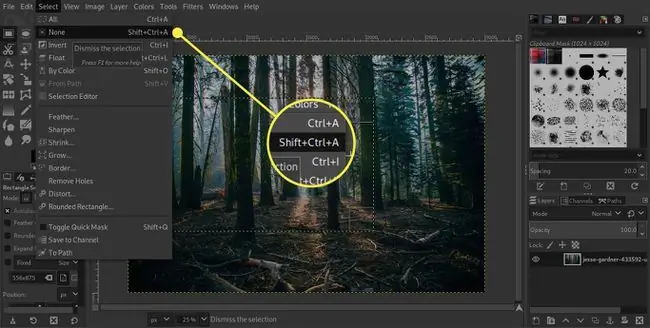
Bu klaviatura yorligʻi suzuvchi tanlovga taʼsir qilmaydi. Tanlovni mahkamlash uchun yangi qatlam qoʻshishingiz yoki Layer > Anchor Layer yoki Ctrl+H tugmasini bosishingiz mumkin. Keyingi qatlam bilan birlashtirish uchun.
Hujjatni varaqlash uchun boʻsh joydan foydalaning
Kattalashtirilganda tasvir atrofida panorama qilish uchun oynaning oʻng va pastki qismidagi aylantirish chiziqlaridan foydalanish sekin boʻlishi mumkin, ammo tezroq yoʻli bor. Boʻsh joy tugmasini bosib turing va kursor kursorni koʻchirishga oʻzgaradi. Siz sichqoncha tugmasini bosishingiz va rasmning boshqa qismiga panorama qilish uchun oynadagi rasmni sudrab olishingiz mumkin.
Agar siz hozir ishlayotgan rasm qismining umumiy kontekstini yaxshiroq tushunishni istasangiz, Displey navigatsiyasi palitrasini unutmang. GIMP sozlamalarining Image Windows boʻlimida ushbu parametr oʻchirilishi yoki Koʻchirish vositasiga oʻtish ga oʻrnatilishi mumkin.
Kichinlash va kichraytirish
Har bir GIMP foydalanuvchisi rasmlaringiz bilan ishlash usullarini tezlashtirish uchun kattalashtirish klaviatura yorliqlaridan foydalanishni odat qilishi kerak. Masshtab yorliqlari “Ko‘rish” menyusiga o‘tmasdan yoki “Displey navigatsiyasi” palitrasi ochiq bo‘lsa, Masshtablash vositasiga o‘tmasdan tasvirni kattalashtirish va navigatsiya qilishning tezkor usulini taklif etadi.
- Katta kattalashtirish uchun + (ortiqcha) tugmasini bosing.
- Katlamalarni kichraytirish uchun - (defis) tugmasini bosing.
- Tasviringizdagi bir piksel monitoringizdagi bir pikselga mos keladigan 100 foizga yaqinlashtirish uchun 1 tugmasini bosing.
- Rasmni oynaga moslashtirish uchun Shift+Ctrl+E tugmalarini bosing.
Yorliqlarni toʻldirish
Agar qatlam yoki tanlovga qattiq plomba qoʻshmoqchi boʻlsangiz, buni “Tahrirlash” menyusiga oʻtish oʻrniga klaviatura orqali tezda bajarishingiz mumkin.
- Oldin fon rangi bilan toʻldirish uchun Ctrl+, (vergul) tugmasini bosing.
- Fon rangi bilan toʻldirish uchun Ctrl+. (nuqta) tugmasini bosing.
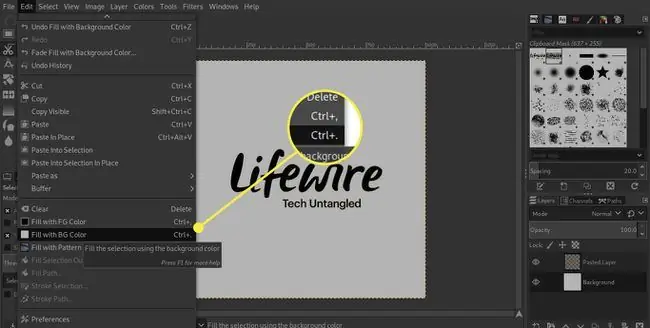
Birlamchi ranglar
GIMP sukut boʻyicha oldingi fon rangini qora va fon rangini oq rangga oʻrnatadi. Garchi bu koʻpincha siz foydalanmoqchi boʻlgan ikkita rang boʻlsa-da, ushbu ranglarni qayta oʻrnatish uchun D tugmasini bosishingiz mumkin. Shuningdek, X tugmachasini bosish orqali old va fon ranglarini almashtirishingiz mumkin.






